автор статьи: LIKE OFF 07/12.2009
Инсталляция растровых карт Генштаба
Про векторные карты <Дороги России с маршрутизацией> мы уже неоднократно писали в предыдущих обзорах. Новая редакция карт с приставкой <ТОПО> добавляет топографические ориентиры, которые будут полезны за пределами города. Всё это поддерживается и прекрасно работает и на Garmin Dakota 20.
В этой же статье расскажем, как легко и быстро добавить в навигатор растровые карты, так называемые <километровки> или <карты Генштаба>. Прежде всего, вам надо найти такие карты. Их можно скачать с интернета, или отсканировать самостоятельно. Карты должны быть только в формате JPEG.
Теперь вам надо <привязать> карту к координатам. Существуют различные способы сделать это, но проще всего воспользоваться бесплатной программой Google Earth.
Открываем Google Earth, концентрируемся на интересующей нас области и выбираем <Добавить - накладываемое изображение>. Выбираем наш JPEG файл, задаём имя — и карта появляется по центру экрана.
Теперь в левом меню выбираем нашу карту, правый клик — <свойства>. Теперь надо правильно расположить карту. Если вы работаете с городской картой, то надо изменить её масштаб, угол наклона и положение, чтобы совпадали наиболее заметные объекты, например — улицы или реки. Проще будет это делать, если вы установите прозрачность фона где-то на 50. Как только вы добились совпадения растровой карты с аэросъёмкой, в правом меню нажимаете правой кнопкой мышки на вашей метке и выбираете <сохранить местоположение как>. Сохраняете в формате .kmz, а затем переносите через USB в каталог /Garmin/CustomMaps/ на вашем навигаторе. Если папки CustomMaps нет — создайте её.
Убедитесь, что у вас установлена самая последняя прошивка на навигаторе — и смело перегружайте его. Ваша карта автоматически включится и будет отображаться на экране в заданном месте. Учтите, что для отображения ваших карт, в приборе должна быть включена хотя бы одна векторная карта — базовая или загруженная.

Растровая карта представлена как один из слоёв векторной, так что они легко сосуществуют вместе.

И особенно удобно настроить минимальную детализацию векторной, если вы планируете использовать растровую — улицы и некоторые объекты будут отображаться, вы сможете легко прокладывать маршруты, но ориентироваться по <Генштабу>.
Есть ещё один способ подготовки растровых карт — использовать программу OziExplorer для координатной привязки карт и утилиту OziMapToKmz для конвертации карты в формат KMZ , который понимают приборы. И хотя это чуть более трудоемкий процесс, он поможет точнее осуществить привязку растровых карт к местности.
Заключение
Компания Garmin долгое время не уделяла внимание растровым картам, полагаясь на собственную картографию. Эта политика вынуждала потенциальных пользователей <генштабовских> карт использовать неудобные решения на базе КПК, коммуникаторов или нетбуков. Теперь этой проблемы нет, и собираясь в поход, вы можете буквально за считанные минуты создать собственную карту и загрузить её в прибор.
Используя такой GPS-навигатор, как Garmin Dakota 20, вы не будете испытывать дискомфорта, связанного с глючностью программного обеспечения или хрупкостью и неудобством конструкции. При этом, у вас остается совместимость с лучшей картографией России на данный момент, картами <Дороги России с маршрутизацией ТОПО>, универсальным инструментом, который одинаково хорошо подходит как для дома, так и для загородных приключений.
Что касается Dakota 20, то это не первый раз, когда Garmin просто выпускает более компактную версию существующей модели. И хорошо, что вместе с размерами не уменьшился список поддерживаемых функций. В целом, Dakota 20 не уступает своим старшим братьям ни в чём, а в плане эргономики это один из самых удобных туристических навигаторов Garmin.
Ознакомиться с другой продукцией Garmin и найти адреса ближайших магазинов вы можете на русскоязычном сайте www.garmin.ru.
Мы благодарим компанию «Навиком», официального дистрибьютора Garmin за предоставленный GPS-навигатор Dakota 20.
LIKE OFF
07/12.2009
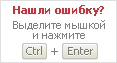




 Здесь мой инстаграм
Здесь мой инстаграм Я Вконтакте
Я Вконтакте Я на Facebook
Я на Facebook









Знаком с 78S. Приятен во всех отношениях, кроме того, что с картами ещё нужно договариваться. Договорившись проблем не будет, но во время переговоров узнаёшь много нового касательно искусственных ограничений от компаний производителей, которые приходится обходить ради запуска продукта и его использования разумеется исключительно в ознакомительных целях.
Я всё еще использую старичка Garmin 60 CSX. Никогда он меня не подводил. Растровых карт на нем нет, но для них я использовал КПК HP4700. Старая штука, но работала. Сейчас планирую специально для растровых карт прикупить планшет на Андроид ибо только там есть OZi Explorer. На мой взгляд лучшее решение для растровых карт.